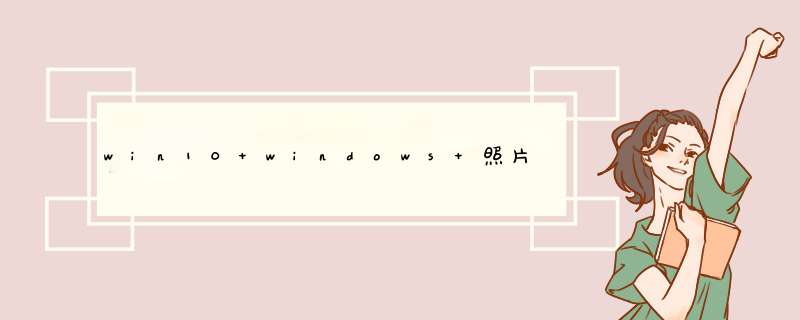
如果少点bug,说实话Microsoft 照片是一款不错的工具,这可能就是UWP应用本身的问题吧!如果你也无法忍受win10自带看图的BUG,那么不妨试试下面的几个完美替代Microsoft 照片的工具吧!
1,Honeyview
Honeyview,蜂蜜浏览器 是一款免费的快速图像查看器,相信不少小伙伴都是知道这款工具,另外他和知名软件Bandizip是同一家公司,所以水平也不会差。
天下武功唯快不破,轻量快速是Honeyview的特色之一,图片的打开速度基本都是秒开。没有半点拖沓~
除了常见的图片格式,GIF 和 WebP 动图它同样支持,还支持直接查看PSD文件,以及无需解压直接查看压缩包内的图片。
不仅仅是一款看图工具,Honeyview还支持对图像格式进行批量转换和调整!旋转、裁剪、转换格式~
2,ImageGlass
ImageGlass是一款 Windows 下的开源轻量级看图工具,包含基本的看图功能以及一个现代化界面。支持包括 SVG, HEIC, WebP 和 RAW 在内的 70 多种图片格式!
没有太多的复杂功能纯粹的看图软件,打开速度也不错,相比Honeyview优势在于开源、界面更现代!
设置里面还可以开启取色工具,如果你是设计师那么这款图片浏览器更加适合你!
注意:ImageGlass安装时安装目录需全英文,无法安装在中文文件夹。
3,qimgv
的开源图片浏览器,你没看错这款看图工具不仅支持图片,支持视频预览、剪裁、快捷移动等功能!
如果你仅仅是用于查图片预览视频,那么选择qimgv就对了。相比前两个qimgv的界面更加简洁,真的仅仅是图片查看视频预览。在打开速度方面qimgv也比ImageGlass更快,十几兆的壁纸文件基本都是秒开。
软件目前还不支持中文界面,翻看图片需要通过鼠标滚轮或键盘来翻看。所有的功能键通过鼠标右键可以调出。基本的图片预览功能都有,还支持裁剪功能。
总结:三款图片预览工具各有优点,总的来说都可以完美满足基本的图片查看需求。
win10图片查看器连续看图可以将需要的图片放置在一个文件夹中,然后打开任意一个图片,再点击界面中的左右箭头即可实现。具体的 *** 作方法如下:
1、通过复制或者剪贴的方式将所有的图片放置在同一个文件夹中。
2、右键点击该文件夹中任意一个图片,选择照片查看器打开。
3、此时可以看到已经通过照片查看器打开了任意一个图片,点击图片下方的向右或者向左箭头。
4、在按压向右或者向左的箭头以后即可看到已经实现在照片查看器中连续看图的效果。
欢迎分享,转载请注明来源:内存溢出

 微信扫一扫
微信扫一扫
 支付宝扫一扫
支付宝扫一扫
评论列表(0条)